No podemos negar que internet es un lugar maravilloso, repleto de información y entretenimiento para prácticamente todo rango de edades. Sin embargo, para los más pequeños puede volverse un arma de doble filo. Es por eso que, para cuidar a los niños del hogar, lo ideal sería bloquear un sitio web en Android, evitar todas las webs que sean necesarias y que no ofrezcan contenido apto para sus edades.
Usar un firewall para bloquear sitios webs en Android
La solución más rápida y sencilla para poder bloquear un sitio web en Android, es utilizar un firewall de una app. Podemos usar para esto una como NoRoot Firewall, que puede ayudarnos a bloquear diferentes sitios webs en nuestro dispositivo.
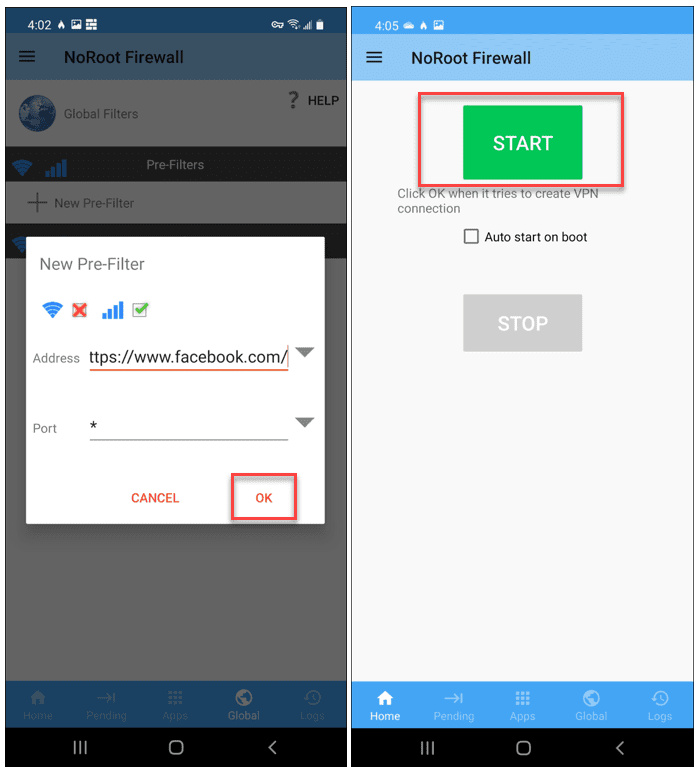
- Lo primero que tendremos que hacer es descargar NoRoot Firewall en nuestro dispositivo.
- A continuación, iniciamos la aplicación y presionamos en el botón Global que se encuentra en la parte inferior.
- Ahora presionamos “Nuevo pre filtro”.
- Escribimos la URL del sitio web que deseamos bloquear.
- Marcamos las casillas de Wi-Fi y datos móviles.
- Tendremos que presionar el icono del asterisco para la opción de puerto y le damos a “Aceptar”.
- Para ir terminando, presionamos en “Inicio” que se encuentra un poco más abajo y luego “Iniciar”.
Después de añadir un sitio web a NoRoot Firewall, el mismo firewall se encargará de bloquear cualquier intento de cargar el sitio web en el futuro. Incluso si lo intentas, verás un error de conexión.
Evidentemente, si deseamos ingresar a la web, tendremos que eliminar el sitio web del firewall en cuestión para poder ingresar a esta.
Bloquear un sitio web en Android con Trend Micro
Una excelente alternativa es usar Trend Micro Mobile Security. Incluso esta aplicación sirve para leer código QR para poder buscar contraseñas Wi-Fi, es una app bastante completa.
La app nos da la posibilidad de asignar diferentes tipos de categorías, como entretenimiento para adultos o juegos de apuestas, bloquear webs específicas, etc. Es ideal para cuando dejamos a los niños con los dispositivos móviles.
Algo que debemos tener en consideración es que, muchas de las funciones de esta app requieren una suscripción, aunque podemos usarlo gratis durante 14 días para probarlo.
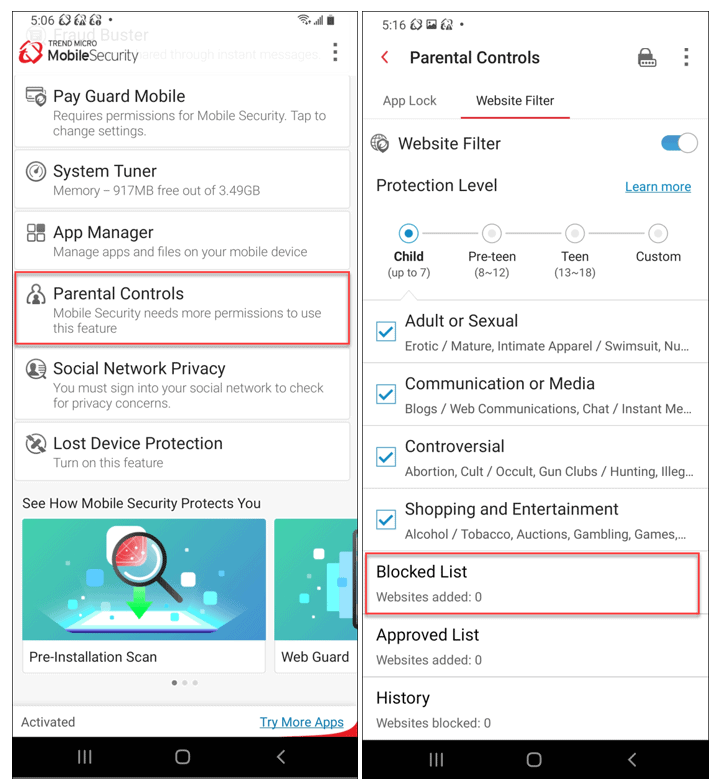
- Lo primero que haremos será descargar e instalar la aplicación en nuestro dispositivo.
- Iniciamos la app y vamos a Controles parentales.
- En el apartado Filtro de sitios webs, presionamos en el interruptor para habilitarlo.
- Elegiremos un rango de edad que sea apropiado; la app bloqueara automáticamente cualquier cosa que no considere adecuado para dicho rango de edad.
- Presionamos la casilla de verificación junto a ciertas categorías para poder bloquear estos sitios webs, basándose en los filtros de la app.
- Si deseamos bloquear una web especifica, podemos presionar en “Lista de bloqueados” en el menú.
- En la Lista de bloqueados, podemos presionar en “Añadir” para poder agregar cualquier sitio web especifico, cuando terminemos pulsamos en “Guardar”.
Cuando alguien intente acceder a un sitio web y Trend Micro se encuentre activado, si esta web se encuentra bloqueada, aparecerá un mensaje de seguridad en donde confirma que la web no es accesible.
Bloquear sitios webs con BlockSite
Otra opción de la que disponemos es BlockSite. Cuenta con una interfaz bastante limpia y sencilla que nos permite bloquear cualquier sitio web en Android de manera rápida y eficaz.
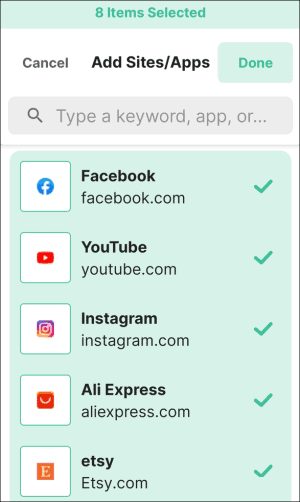
- Vamos a iniciar instalando la aplicación desde la Play Store y ejecutándola.
- Al abrirla, podremos ver una lista de sugerencias de bloqueo, entre las cuales se incluyen webs conocidas. Podemos pulsar cualquiera de los sitios sugeridos para bloquearlos inmediatamente.
- También es posible escribirla en la barra de búsqueda y después presionarlo para añadirlo a la lista.
- Para finalizar pulsamos en “Listo” para guardar la lista.
Cualquier sitio web que deseemos bloquear en BlockSite, quedará totalmente inaccesible hasta que lo eliminemos de la lista de bloqueo. Al intentar ingresar a la web, podremos ver un mensaje de error, en lugar de la página.
La versión gratuita tiene limitaciones, solo nos permite bloquear hasta nueve elementos. Si deseamos bloquear más, es necesario actualizar a un plan ilimitado por $ 9.99 por año; adicionalmente, este plan desbloquea más opciones interesantes en la app.


¿Tienes alguna pregunta o problema relacionado con el tema del artículo? Queremos ayudarte.
Deja un comentario con tu problema o pregunta. Leemos y respondemos todos los comentarios, aunque a veces podamos tardar un poco debido al volumen que recibimos. Además, si tu consulta inspira la escritura de un artículo, te notificaremos por email cuando lo publiquemos.
*Moderamos los comentarios para evitar spam.
¡Gracias por enriquecer nuestra comunidad con tu participación!